احتمالا بارها شده که بخواهید به یوتیوب در صفحه خاموش گوش دهید اما هر بار که صفحه را خاموش کردید، صدا قطع شده و ناامید شدید چون یوتیوب به هنگام خاموش شدن صفحه، بلافاصله به طور خودکار هر چیزی را که در حال خواندن باشد، قطع میکند. در نتیجه شما نمیتوانید به ویدئوها گوش کنید. اما خبر خوب این است که چندین روش وجود دارد که میتوانید به یوتیوب در صفحه خاموش گوش کنید. ما بهترین روشها را در زیر برای شما ارائه خواهیم کرد.
هیچ تنظیمات خاصی در پیش فرض برنامه یوتیوب موبایل وجود ندارد اما توجه کنید که یوتیوب برای گوش کردن به ویدئوها در صفحه خاموش، گزینه ای دارد که در یوتیوب پرمیوم ارائه میدهد. ما در این مطلب از گجت، روشهای رایگان را به شما یاد میدهیم.
استفاده از مرورگر برای تماشای ویدئوهای یوتیوب در صفحه خاموش
برای تماشای یوتیوب در صفحه خاموش بدون پرداخت هیچ گونه هزینهای یا نصب هیچ برنامهای، فقط میتوانید از یک برنامه مرورگر رایگان مانند گوگل کروم یا موزیلا فایرفاکس استفاده کنید. این روش روی همه دستگاههای موبایل کار میکند.
- مرورگر گوگل کروم یا موزیلا فایر فاکس را روی گوشی نصب کنید (گوشیها معمولا کروم دارند برای همین لینک فایرفاکس را در زیر قرار دادیم).
- به وبسایت یوتیوب داخل مرورگر بروید، تنظیمات (سه نقطه) را در سمت بالای راست صفحه بزنید و desktop site را تیک بزنید.
- وقتی مراحل بالا را کامل کردید، روی ویدئو بزنید تا اجرا شود. در اینصورت ویدئو حتی در حالی که صفحه موبایل قفل است اجرا میشود.
- توجه داشته باشید که اولین بار که صفحه را قفل میکنید، پخش موسیقی متوقف خواهد شد. با این حال، حالا میتوانید دکمههای کنترل پخش را در صفحه قفل مشاهده کنید.
- حالا فقط باید دکمه play را بزنید تا گوش کردن به یوتیوب در صفحه خاموش شروع شود.
لینک دانلود مروگر فایرفاکس در گوگل پلی استور
اگر پخش ویدئوهای یوتیوب از طریق مرورگر را دوست ندارید، روشهای دیگری هم برای انجام این کار وجود دارد.
نصب برنامه منبع باز NewPipe برای پخش در زمینه
روش دومی که با استفاده از آن میتوانید به یوتیوب در صفحه خاموش گوش کنید، نصب یک برنامه به نام NewPipe است. در حال حاضر، دانلود این برنامه ساده نیست زیرا در فروشگاه گوگل پلی در دسترس نیست. همچنین برنامه به آن اندازهای که انتظار دارید، ثابت نیست. بنابراین فقط در صورتی که نمیخواهید از روش مرورگر گفته شده در بالا استفاده کنید، به این شیوه رو بیاورید.
برای نصب برنامه NewPipe باید یک برنامه فروشگاهی دیگر مثل مایکت، بازار را امتحان کنید و یا از طریق سایتهایی که این برنامه را برای نصب گذاشتهاند، آن را دانلود کنید. توجه کنید که ممکن است مرورگر نصب این برنامه را قفل کند یا به شما هشدار دهد چون این برنامه از طریق فروشگاه گوگل پلی نصب نکردهاید و مطابق معمول به شما پیام میدهد که گوشی شما اجازه نمیدهد این برنامه ناشناخته را از این برنامه دانلود کنید. اگر این پیام را دیدید، به تنظیمات زیر این پیام رفته و گزینه «اجازه از این منبع» را فعال کرده و نصب را ادامه دهید.
وقتی که برنامه نصب شد، آن را باز کنید و به دنبال گزینه song using search bar باشید. وقتی که آن را نصب کردید، ویدئویی را که میخواهید پخش کنید، پیدا کرده و حالا به هدف خود میرسید.
استفاده از برنامه FloatTube برای پخش یوتیوب در صفحه خاموش
یک گزینه دیگر که میتوانید براحتی آن را در فروشگاه گوگل پلی پیدا کنید، FloatTube است. به همین منظور در فروشگاه گوگل نام آن را جستجو کنید و برنامه را نصب کنید. پس از نصب، فقط ویدئویی را که میخواهید با صفحه قفل ببنید، پیدا کنید سپس Play را بزنید.
یوتیوب پرمیوم
اگر پرداختن مقدار کمی پول برای شما مسالهای نیست و بخواهید از این روشهای دست و پاگیر اجتناب کنید، میتوانید در اشتراک جدید یوتیوب پرمیوم مشترک شوید. دسترسی آفلاین و در صفحه قفل را به همراه تماشای ویدئوها بدون آگهی برای شما فراهم میکند.
پخش ویدئو در صفحه قفل آیفون
اگر از اپل آیفون استفاده میکنید، این فرایند کمی متفاوت است. در اصل سیستم iOS این کار را برای شما راحت نمیکند اما یک راه حل برای این کار وجود دارد. شما مجبور هستید که ابتدا مرورگر پیش فرض سافاری را کنار بگذارید و یک مرورگر جایگزین را دانلود کنید. مراحل زیر را دنبال کنید.
- یک مرورگر جایگزین برای آیفون مثل اپرا یا دلفین را دانلود کنید.
- وقتی وارد مروگر جدید شدید، نسخه موبایل یوتیوب را باز کنید.
- حالا به دنبال ویدئویی که میخواهید در مرورگر پخش کنید، جستجو کنید. لازم است اینجا در نسخه موبایل یوتیوب بمانید.
- وقتی که ویدئو در حال پخش شدن است، برنامه دیگری را باز کنید یا صفحه را قفل کنید که موجب میشود، ویدئو متوقف شود. در این زمان ترفند به کار میآید. صفحه را به سمت پخش کننده موسیقی بکشید و پخش را روی کنترلهای صوتی فشار دهید.
- حالا پخش ویدئو حتی اگر به برنامه دیگری بروید و یا صفحه را قفل کنید، ادامه خواهد داشت.

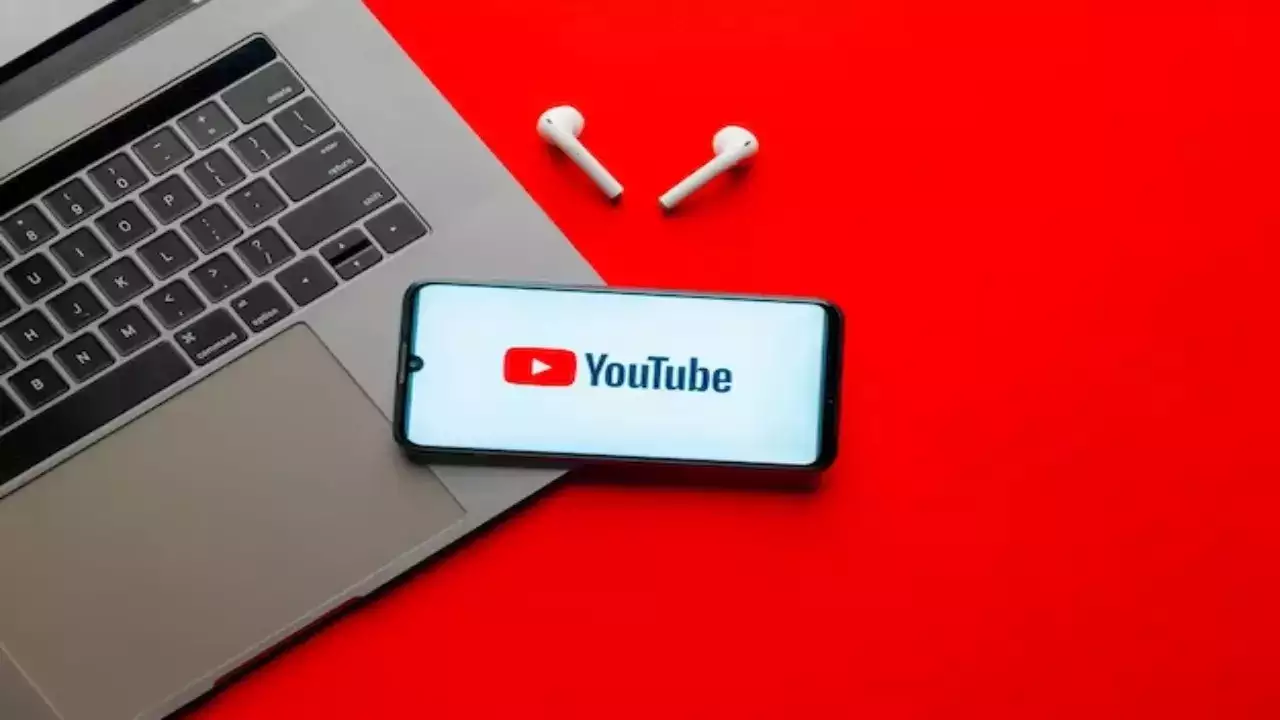
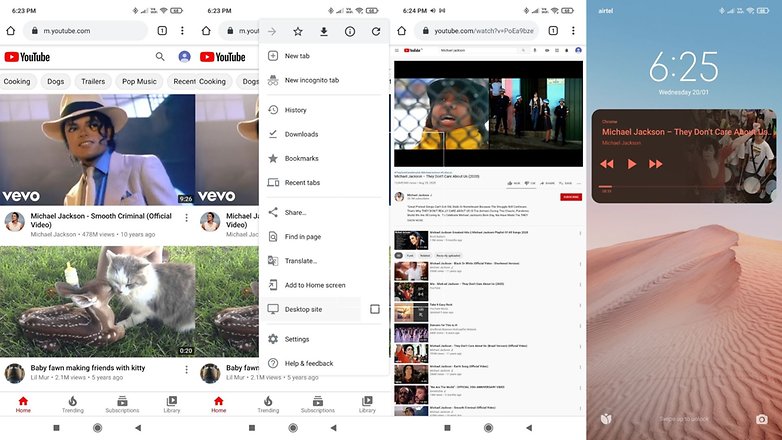
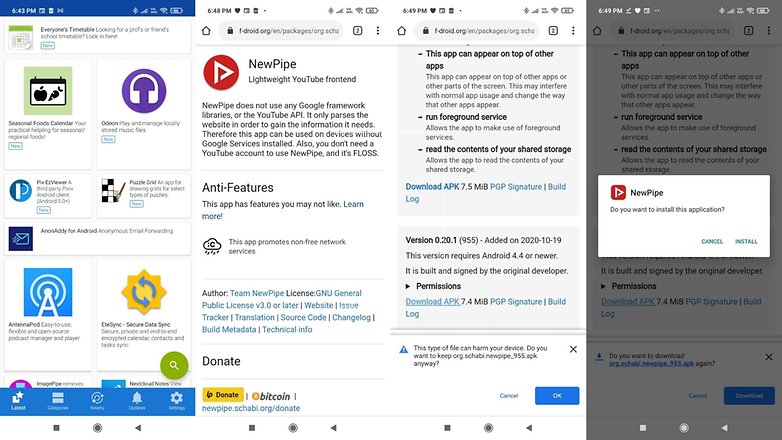
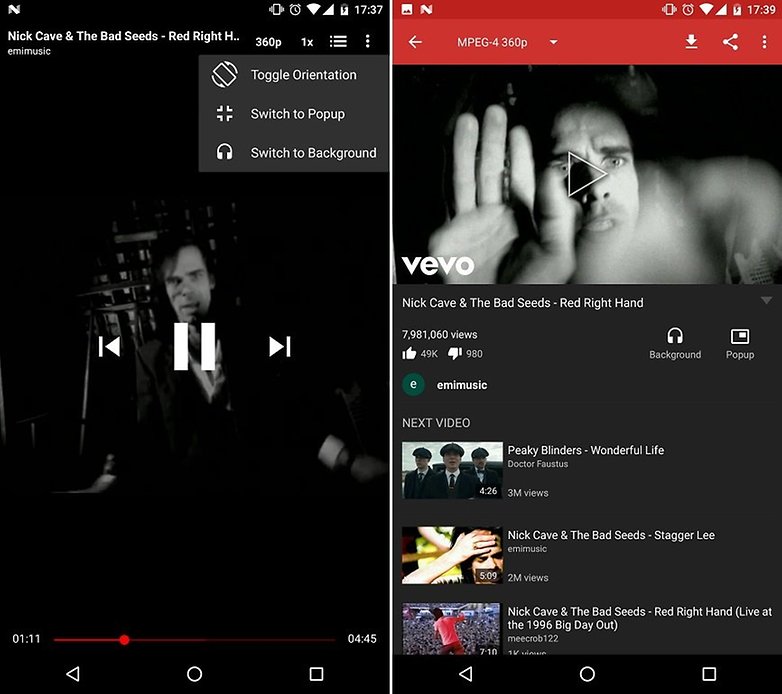
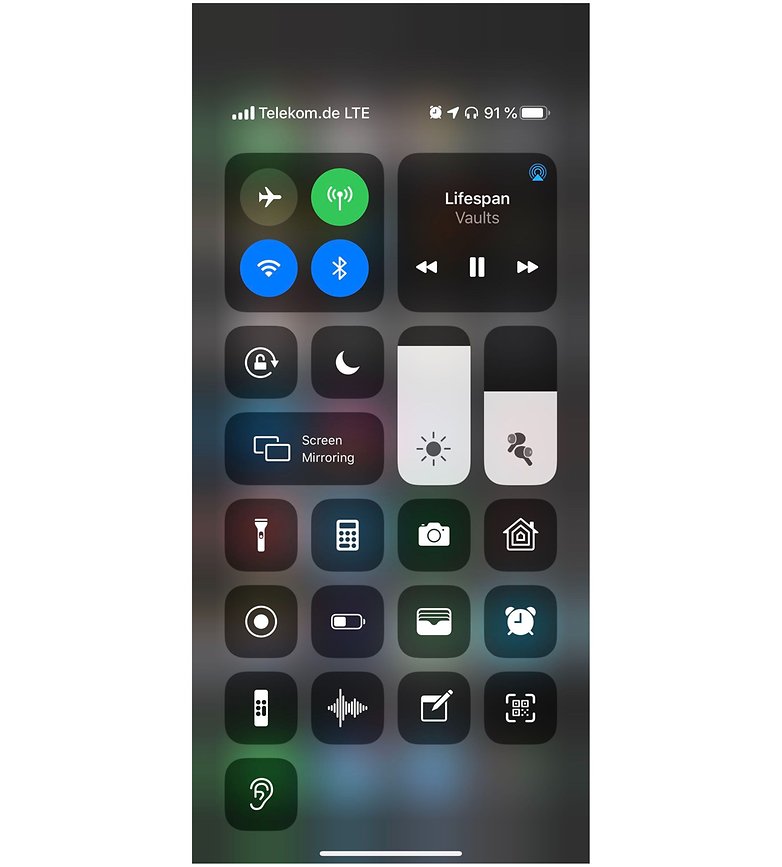
آغا دستت خیلی درد نکنه فایر فاکس عالی بود